오늘은 DBeaver라는 DB툴에서
쿼리를 정렬하는 방법에 대해서 정리를 해보고자 합니다.
저는 개인적으로 DBeaver 툴을 좋아하고 많이 사용하고 있습니다.
무료이면서도 거의 웬만한 DB에 다 접속할 수도 있고 그래서요.
그러다보니 해당 툴에서 쿼리를 정리하는 방법도 정리를 해보고자 합니다.
로그를 본다거나 다른 사람으로부터 쿼리를 전달받거나 했을 때
들여쓰기가 이상하거나 정렬이 이상해서
보기가 힘들 때가 있습니다.
그럴 때 디비버에서는 쿼리를 정렬할 수 있습니다.
디비버에서는 쿼리 정렬을 위한 단축키가 있습니다
이 단축키를 이용하면 쿼리를 보기 좋게 정렬시킬 수 있습니다.
1. 예시 쿼리
우선 예시 쿼리를 작성해보았습니다.
그냥 한줄로 작성을 해보았습니다.
SELECT '홍길동','24','남' FROM dual UNION SELECT '홍길순','26','여' FROM dual UNION SELECT '전현무','45','남' FROM dual UNION SELECT '박나래','40','남' FROM dual
위처럼 쿼리를 작성하였습니다.
한줄로 쭉 상성을 해보았습니다.

이제 이 쿼리를 정렬시켜 보도록 하겠습니다.
2. 정렬
정렬을 하기 위한 단축키는 다음과 같습니다.
Ctrl + Shift + F
위 단축키를 누르면 정렬이 됩니다.

저는 위처럼 일부분만 선택을 하였습니다.
그리고 위 단축키를 눌러보았습니다.
그랬더니 아래처럼 정렬이 되었습니다.

선택된 부분에 대해서만
정렬이 된 것을 확인할 수 있었습니다.
3. 전체 정렬
이번에는 쿼리 전체를 정렬하는 방법에 대해서
확인해보겠습니다.
방법은 아주 간단합니다.
쿼리 전체를 선택하거나 혹은 아예 선택을 하지 않으면 됩니다.
선택하지 않으면 해당 쿼리 전체를 정렬하게 되는 것입니다.
저는 부분정렬이 된 상태에서
쿼리를 정렬하지 않고 그냥 단축키를 눌렀습니다.
Ctrl + Shift + F 를 눌러보았습니다.
그랬더니 아래처럼 정렬이 되었습니다.
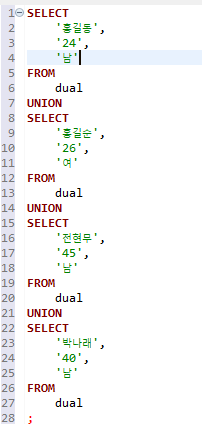
위처럼 실행을 하면 실행될 쿼리에 대해서
전체적으로 정렬이 된 것을 확인할 수 있습니다.
이러한 형식 보기 좋을수도 나쁠 수도 있습니다.
각자 보기 좋은 스타일이 다 다르게 있으니깐요.
그래도 최소한 아까 위의 한줄로 나온 것보다는
보기가 더 좋지 않을까 생각이 됩니다.
오늘은 DBeaver 툴에서 쿼리를 정렬하는 방법을
정리해보았습니다.
보기 안좋은 쿼리를 정렬해서
검토 및 분석 등 쿼리를 편하게 보시는데 도움이 되시면 좋을 것 같네요.
이상으로 디비버에서 쿼리 정렬하는 방법이였습니다~
이 포스팅은 쿠팡 파트너스 활동의 일환으로, 이에 따른 일정액의 수수료를 제공받습니다
'컴퓨터관련 > 툴관련' 카테고리의 다른 글
| [STS]eclipse에서 브레이크 포인트 관리 및 스킵,해지처리 (0) | 2024.05.29 |
|---|---|
| [IntelliJ]인텔리제이에서 한글 인코딩 깨질 때 설정방법 (1) | 2024.02.28 |
| [DBeaver]디비버에서 쿼리 종료 문자를 공백에서 세미콜론으로 (1) | 2024.02.07 |
| [IntelliJ]인텔리제이 파일검색 개수제한 변경하기 (0) | 2024.01.30 |
| [IntellJ]인텔리제이에서 Untrusted Server's Certificate 발생 시 조치방법 (0) | 2023.10.20 |




